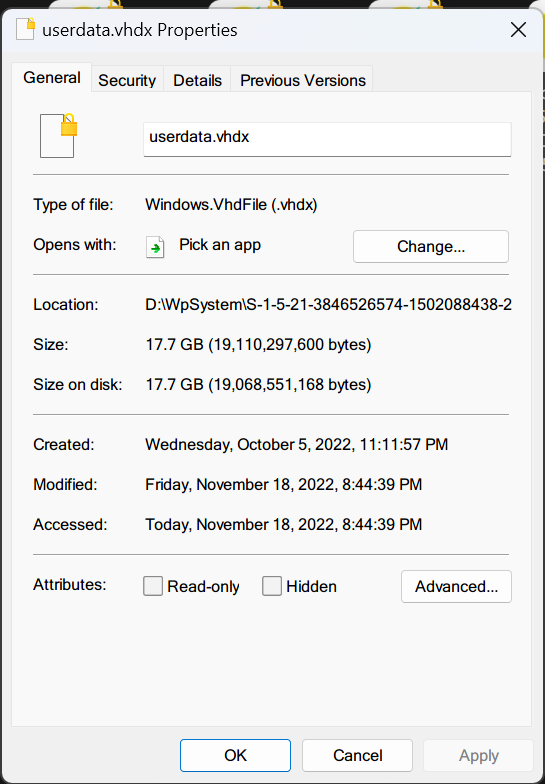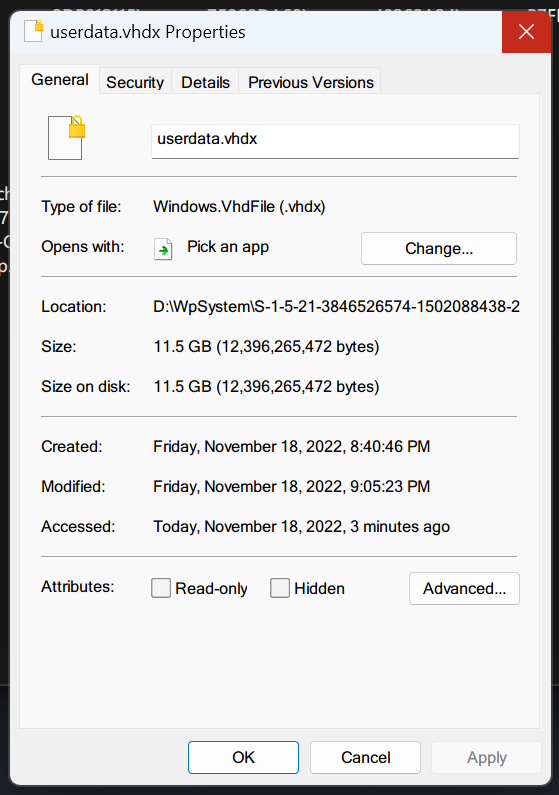通过diskpart工具压缩userdata.vhdx来解决磁盘占用过多问题
# Intro
当你安装了 WSA 后随着你的使用,你会发现占用的空间越来越大。即使你把不需要的安卓程序卸载了之后,却依然满满的霸占着你的 C 盘。你只能眼睁睁地看他慢慢变大却无能为力。当然本篇文章的目的就是帮你解决这个问题。
# 移动 WSA 到其他盘符
你利用你聪明的头脑打开了百度并使用灵巧的双手在搜索框里输入 WSA 磁盘空间过大。很快你便看到了一种解决方式.
- 打开设置 - 程序 - 已安装的程序,找到 WSA

- 点击后面三个点选择移动。
稍等一会就会帮你把 WSA 移动到对应的盘符了。
# 使用 diskpart 工具压缩
- 以管理员身份运行 cmd,输入 diskpart 命令按回车。
- 使用以下命令选择你的 userdata.vhdx
1 | select vdisk file = "D:\WpSystem\S-1-5-21-3846526574-1502088438-2560978845-1001\AppData\Local\Packages\MicrosoftCorporationII.WindowsSubsystemForAndroid_8wekyb3d8bbwe\LocalCache\userdata.vhdx" |
如果提示
1 | DiskPart successfully selected the virtual disk file. |
就说明成功了。
- 输入
compact vdisk来压缩。
1 | DiskPart has encountered an error: The specified file is encrypted and the user does not have the ability to decrypt it. |
这个就说明你没有权限压缩这个文件。
为了解决这个问题我百度了一晚上,最后发现,只要你把这个文件复制走,就会提示
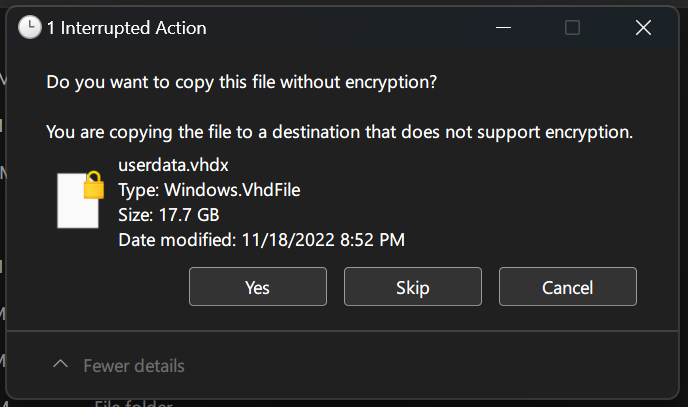
这里选择是,然后就会复制走。
这个时候你再看你复制的文件就会发现上面的小黄锁已经不见了。
- 重新选择 userdata.vhdx 文件
1 | select vdisk file = "D:\userdata.vhdx" |
- 重新输入命令
compact vdisk进行压缩,如果出现下面的提示那就说明压缩成功了。
1 | DISKPART> compact vdisk |
此时再看你复制出来的文件,就会发现大小缩小了很多,压缩成功了。
接着只需要剪切拷贝出来的文件,替换掉原来的文件就可以了。
# 成果
压缩前:
压缩后: